Kaip patikrinti savo "iPhone" akumuliatoriaus sveikatą

"iOS" apima keletą naudingų įrankių, skirtų rodyti, kiek akumuliatoriaus naudojimo laikas yra jūsų "iPhone", taip pat, kokios programos sunaudoja daugiausia baterijos. Tačiau nė vienoje iš šių priemonių iš tikrųjų nieko nenurodyta apie akumuliatoriaus ilgalaikę sveikatą, kuri taip pat svarbi.
Akumuliatoriaus sveikata ir baterija
Akumuliatoriaus veikimo laikas yra kitoks nei baterija. Baterijos veikimo laikas nustato, kiek laiko jūsų akumuliatorius tęsiasi vienu įkrova, tačiau baterijos sveikata lemia, kiek laiko baterija mažėja. Po metų jūsų akumuliatoriaus tarnavimo laikas nebus tol, kol telefonas bus naujas, ir jis toliau blogės, nes metų trukmė.
SAISTYTI: Iškraunami baterijų naudojimo mitai mobiliesiems telefonams, tabletėms, ir nešiojamieji kompiuteriai
, jei kada nors teko nuolat uzpildyti savo senesnį telefoną, nes baterija truks tik keletą valandų, tada jūs žinote, kaip tai erzina. Problema yra susijusi su tuo, kad daugumoje mobiliųjų telefonų nėra akumuliatoriaus, kurį galima įsigyti vartotojui, kuris gali būti pakeistas nauja, šviežia baterija.
SUSIJĘS: Viskas, ką reikia žinoti apie "iPhone" baterijos naudojimo pagerinimą
Laimei, yra dvi puikios metrikos, kurias galite patikrinti, kad gautumėte didelį vaizdą apie baterijos sveikatą. Pirmasis yra likęs didžiausias pajėgumas (visa akumuliatoriaus įkrova). Antrasis - bendras baterijos įkrovimo ciklų skaičius.
Nekilnojamasis pasaulis visada naudoja visišką gebą laikui bėgant, bet sveikas akumuliatorius turi tik keletą procentų nuo jo pradinio pajėgumo. Be to, ličio jonų akumuliatoriai (tie, kurie randami beveik kiekviename išmaniajame telefone) mažina kiekvieną įkrovimo ciklą. "Apple" teigia, kad jos projektuoja savo "iPhone" baterijas, kad baterija turėtų išlaikyti maždaug 80% jo pajėgumo po 500 mokesčių.
"Battery" sveikatos duomenys nėra pasiekiami "iOS" nustatymuose, taigi jums reikės imtis papildomų priemonių, kad gautumėte šią informaciją, ir tai yra keletas būdų tai padaryti.
Klauskite Apple Support
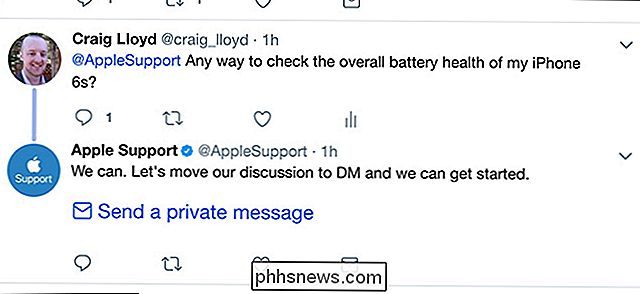
Praėjusiais metais, jei norėtumėte sužinoti apie "iPhone" akumuliatoriaus sveikatos būklę, turėtumėte jį pasiimti į "Apple Store" ir leisti jiems paleisti diagnostinis testas. Tačiau tokį dalyką galima atlikti ir nuotoliniu būdu. Taigi, tai turbūt geriausias būdas gauti tokios informacijos.
Yra keletas būdų, kaip galite palaikyti "Apple" palaikymą. Galite apsilankyti jų palaikymo tinklalapyje ir kalbėtis su kuo nors telefonu ar per pokalbį, arba jūs galite padaryti tai, ką padariau, ir tiesiog šypsokis prie jų.
Iš esmės jie jiems pasakys DM, ir jūs suteikiate jiems savo "iPhone" serijos numeris ir "iOS" versija. Tada jie patvirtins, kad atlikite diagnostikos testą, kurį galėsite pasiekti nustatymų programoje. Kai tai bus padaryta, leiskite palaikymo atstovui žinoti, o tada jie jums praneš apie akumuliatoriaus sveikatos būklę. Gana kvailas!
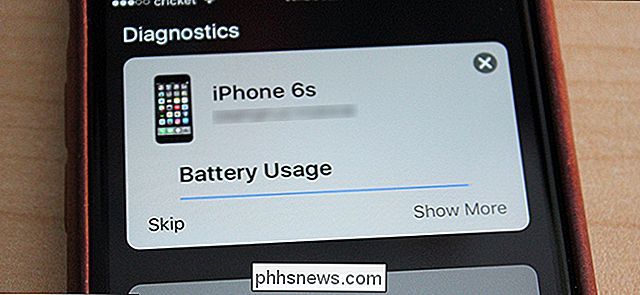
Vienintelis trūkumas yra tai, kad "Apple" nepateikė kiekybiškai įvertinamo kiekio akumuliatoriaus sveikatai, tik sakydamas, kad "atrodo, kad jis yra tobulos sveikatos".
Jei norite Antroji nuomonė, čia yra keletas kitų būdų patikrinti savo "iPhone" akumuliatoriaus sveikatą. Turėkite omenyje, kad "Apple" tai tikriausiai yra geriausias būdas, net jei jie tam tikro pobūdžio yra neaiškūs su rezultatais.
Gaukite konkretesnes metrikas su "Battery Life Doctor"
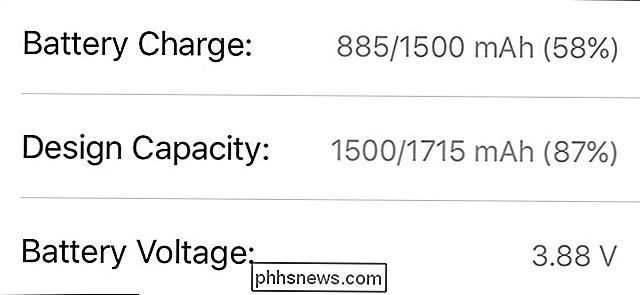
Yra nemažai programų ten, kur bus Patikrinkite akumuliatoriaus būklę tiesiai iš savo telefono, bet radome maloniai paprastą, nemokamą ir prieinamą "App Store".
Jei galite sugadinti keletą nepatogių skelbimų, "Battery Life Doctor" galės jus suteikti akivaizdu, nesąmoningai rodo "iPhone" akumuliatoriaus būklę. Programoje yra keli skirtingi skyriai, tačiau vienas, su kuriuo norite sutelkti dėmesį, yra "baterija". Bakstelėkite "Išsami informacija", jei norite gauti daugiau informacijos apie akumuliatoriaus sveikatos būklę.
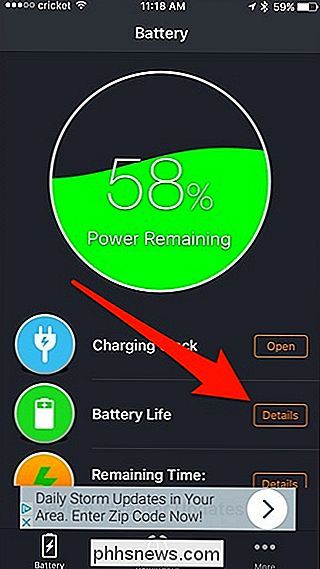
Šiame ekrane pirmasis dalykas, kurį pastebėjote, yra didelis grafikas, kuris parodo bendrą akumuliatoriaus sveikatą sakydamas "Perfect" , "Gerai", "Blogai" ir tt Taip pat matysite "Nusidėvėjimo lygį", po kurio bus rodomas procentas. Tai yra kiek jūsų baterija pablogėjo. Taigi, jei jis nuskaito 13%, tada bendras įkrovimo pajėgumas, kurį gali išlaikyti baterija, yra 87% nuo jo pradinės vertės (visiškai nauja baterija bus 100%).
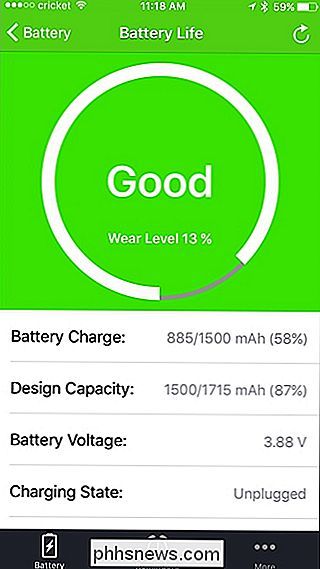
Toliau žemiau jis parodys keletą dalykų, įskaitant tai, kiek sultys yra paliktos dabartiniam įkrovimui (kurį jūsų iPhone jums vis tiek teikia), įkrovos talpa (kaip minėta pirmiau), baterijos įtampa ir ar telefonas šiuo metu apmokestina.
Patikrinkite savo kompiuterio sveikatą, naudodami "CoconutBattery" arba "iBackupBot
Baterijos sveikatos programos ateina ir išeina, taigi, jei akumuliatoriaus daktaras nepasiekiamas, vis tiek tikimasi savarankiškai diagnozuoti iPhone baterijos sveikatą.
"Mac" vartotojams yra nemokama "CoconutBattery" funkcija, kuri ne tik pateikia informaciją apie jūsų "MacBook" bateriją, bet ir jūsų "iPhone" (arba "iPad"). Tiesiog prijunkite savo "iPhone" prie "Mac", atidarykite "CoconutBattery", tada viršuje spustelėkite "iOS Device".
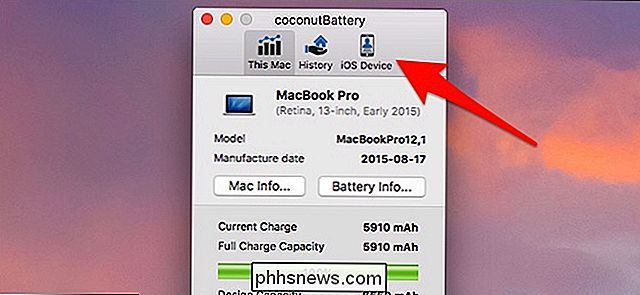
Iš ten pamatysite dabartinį įkrovimo būseną, taip pat "Design Capacity", kuris pasakoja Jūs turite bendrą "iPhone" baterijos sveikatos būklę. Tai nesuteikė man to paties skaitymo, kaip "Battery Life Doctor" programa, tačiau jis buvo labai artimas.
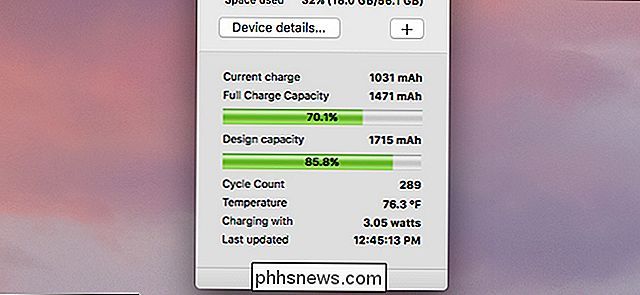
"Windows" vartotojams yra "iBackupBot". Tai kainuoja 35 USD, bet yra 7 dienų nemokamas bandymas, kuris turėtų suteikti jums daug laiko, kad galėtumėte greitai žvilgtelėti į "iPhone" akumuliatoriaus sveikatą.
Dar kartą prijunkite "iPhone" prie kompiuterio, atidarykite programą, ir leiskite jam sėdėti akimirką, nes ji sukuria jūsų įrenginio profilį. Žiūrėkite "Device" meniu kairėje pusėje ir pasirinkite savo įrenginį, kaip parodyta toliau.
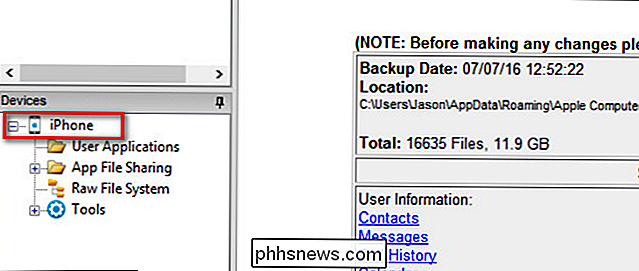
Informacijos skyde apie savo įrenginį spustelėkite nuorodą "Daugiau informacijos".
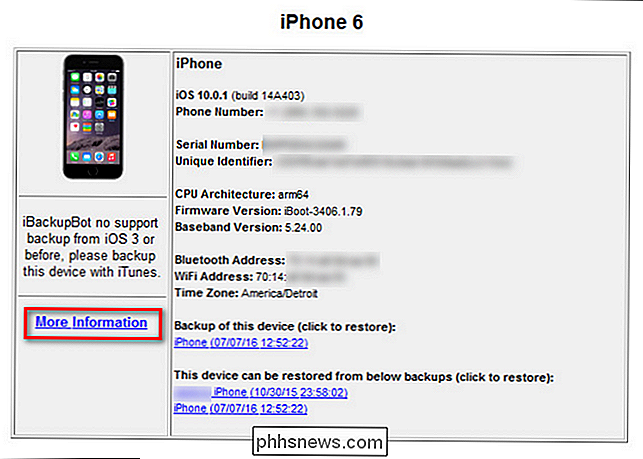
Ekrano viršuje rasite informaciją, kurios ieškote. Čia galite pamatyti "CycleCount", kad pamatytumėte, kiek akumuliatoriaus įkrovos ciklų praėjo. Taip pat galite pamatyti pradinius pajėgumus (pažymėtus "DesignCapacity") ir maksimalų įkrovimą, kurį šiuo metu turi akumuliatorius (pažymėtas "FullChargeCapacity"). Taigi, šiuo atveju baterija sumažėjo apie 50 mAh (arba apie 3%).
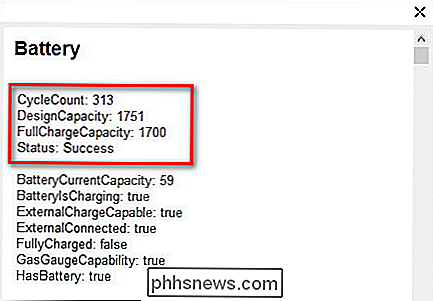
Jei esate nuvilkęs, kad jūsų akumuliatoriaus būklė nėra tokia didelė, arba šiek tiek ilgesnis įkrovimo ciklo dantis, "Apple" pakeis "iPhone" baterijas už mokestį, jei nesate pasiruošę atnaujinti į naują "iPhone". Tačiau įsitikinkite, kad sužinojote, kokie ženklai yra dėl blogos baterijos prieš nusidėję kai kuriuos pinigus.

Kaip automatiškai atsisiųsti subtitrus naudojant "Plex Media Server"
Jei norite, kad jums nepatartotų vaikai ar jūs baisu suprastumėte regioninius akcentus, "Plex Media Center" paprasta atsisiųsti ir naudokitės subtitrais su visais savo filmais ir televizijos laidomis. Pagal numatytuosius nustatymus "Plex" automatiškai nenaudoja esamų subtitrų arba atsisiųs naujus jūsų vardu.

Kaip susitraukti virtualią virtualią mašiną ir išlaisvinti disko vietos
Pagal numatytuosius nustatymus "VirtualBox" sukuria dinaminius diskus, kurie tam tikrą laiką didėja, kai pridedate duomenis. Tačiau jei vėliau ištrinsite duomenis iš virtualios mašinos, pastebėsite, kad diskas automatiškai nesikeičia. SUSIJĘS: Pradedančiųjų Geek: Kaip kurti ir naudoti virtualias mašinas Atminkite, kad tai sumažins tik diską, jei jis bus išaugęs, o jūs " nuo pašalintų duomenų.



